1. 问题概述
在使用VSCode调试时,点击运行按钮无反应是一个常见的问题。此问题可能由多个方面引起,包括配置文件错误、插件冲突、软件版本过低、环境变量配置不当或缓存干扰等。以下将从浅入深分析问题并提供解决方案。
常见关键词
launch.json调试配置扩展插件冲突环境变量依赖库缺失缓存清理
2. 配置文件检查
首先需要检查调试配置文件“launch.json”是否正确设置。例如,程序入口文件路径是否准确,调试端口是否有冲突。
{
"version": "0.2.0",
"configurations": [
{
"name": "Python: Current File",
"type": "python",
"request": "launch",
"program": "${file}",
"console": "integratedTerminal"
}
]
}
如果配置文件中存在错误路径或端口冲突,请修正相关参数以确保其指向正确的文件和可用的端口。
3. 插件冲突排查
某些过时或不兼容的插件可能会影响VSCode的正常运行。建议用户尝试以下步骤:
禁用所有扩展插件。逐步重新启用插件,观察是否出现异常行为。对于发现冲突的插件,考虑更新或卸载。
此外,可以定期检查插件更新以避免潜在问题。
4. 软件安装与版本管理
确保VSCode已正确安装且版本为最新。旧版本可能存在未修复的bug或不支持新功能。
版本号发布时间主要改进1.762023-03性能优化及多语言支持增强1.752023-02调试体验提升
推荐访问官方页面下载最新版本,并查看发布说明了解新增特性。
5. 环境变量与依赖库
系统环境变量配置不当或依赖库缺失也会导致调试无法启动。以下是检查方法:
确认环境变量PATH中包含必要工具链路径。验证项目所需依赖库是否全部安装。
如果发现缺失项,可以通过包管理器(如npm, pip)进行安装。
6. 缓存清理
缓存问题有时会干扰VSCode的调试功能。清除相关缓存可能有助于解决问题。以下是操作流程:
graph TD;
A[开始] --> B{缓存目录};
B -->|是| C[删除缓存];
C --> D[重启VSCode];
B -->|否| E[结束];
通过上述流程图,用户可以清晰了解如何处理缓存相关问题。